Existem dois tipos de pessoas que querem saber o que é Facebook Power Editor: aquelas que desejam aprender e aquelas que buscam melhorar as suas campanhas em redes sociais.
Seja qual for o seu caso, imagino que esteja em busca do link para baixar a ferramenta.
Acertei?
Então, tenho uma informação importante para compartilhar com você: você não vai mais encontrá-la com o mesmo nome.
O Power Editor passou a se chamar apenas Gerenciador de Anúncios do Facebook ou Ads Manager.
Está se perguntando se o Facebook Power Editor morreu?
Posso responder que não.
Ele apenas uniu seus poderes com outra ferramenta da rede social mais usada no mundo. E tudo para facilitar a vida dos anunciantes.
Para quem busca especificamente sobre o Power Editor, pode parecer confuso, mas fique tranquilo que te explico melhor o que há por trás dessa mudança.
Na verdade, ela veio para melhorar a experiência de pessoas como você, que querem usar um criador de anúncios e conquistar bons resultados em campanhas online.
Pensando em tornar a publicidade e a criação de anúncios mais fácil para as marcas, o Facebook combinou duas de suas ferramentas em uma só: Gerenciador de Anúncios e Power Editor.
No final de 2017, a rede social de Mark Zuckerberg publicou um comunicado apresentando seu novo Gerenciador de Anúncios.
Trata-se de uma ferramenta única e ainda mais poderosa, que combina os recursos avançados do Power Editor com a facilidade do Gerenciador de Anúncios.
O resultado dessa união você pode conferir neste link aqui.
E para que não deixe de aproveitar tudo o que a plataforma oferece para suas campanhas, preparei um artigo completo.
Prometo explicar a partir de agora o que é Facebook Power Editor e também quais são as principais funcionalidades que oferece dentro dessa nova interface.
Vamos desvendar como funciona o Gerenciador de Anúncios do Facebook?
Boa leitura!
O que é Facebook Power Editor?
Facebook Power Editor é uma ferramenta de criação, edição e gestão de anúncios no Facebook, a rede social líder em preferência no mundo, com 2,38 bilhões de usuários ativos (Statista, 2019).
Considerada uma solução avançada, as funcionalidades do Power Editor permitem que várias campanhas possam ser veiculadas de forma simultânea.
Por isso mesmo, até então, era a ferramenta para anunciantes mais usada por grandes marcas e profissionais de marketing digital.
Mas, como expliquei antes, ele deixa de existir com esse nome, agora integrado ao Gerenciador de Anúncios da plataforma.
Só que isso não diminui a sua importância, por mais contraditório que possa parecer.
Posso ser bem sincero sobre a minha opinião em relação ao Facebook Power Editor?
Mesmo com as mudanças no Gerenciador de Anúncios do Facebook o que importa mesmo é que suas funcionalidades continuam disponíveis.
E elas têm tudo para facilitar sua vida como anunciante.
Certamente, vão otimizar seu tempo e trazer mais resultados, como vou ensinar já no próximo tópico.
Como usar o Power Editor?
Usar a ferramenta de gestão de anúncios do Facebook é muito fácil.
Você só precisa seguir alguns passos básicos, que listo na sequência.
Mas antes de partir para a prática, quer uma prova de que a mudança promovida foi positiva?
Antes, o acesso ao Power Editor só podia ser realizado a partir do Google Chrome. Agora, ficou bem mais fácil.
Descubra como aproveitar as funcionalidades do Power Editor com estas dicas:
Acessando o Power Editor
Você pode criar e gerenciar anúncios onde e quando quiser. Para isso, basta ter uma conexão ativa com a internet.
E as funcionalidades do Power Editor podem ser acessadas tanto de um dispositivo móvel, como smartphone, quanto do desktop, diretamente do seu computador.
Para começar, acesse este link, que vai levar você à página inicial do Gerenciador de Anúncios.
Assim que a área da ferramenta abrir, você vai cair automaticamente na aba “Campanhas” onde poderá ver informações sobre todas as campanhas de anúncios de suas páginas.
Mas se quiser conferir outras informações, você pode clicar nas abas ao lado, que trazem: visão geral da conta, conjunto de anúncios e anúncios.
Observe na imagem abaixo como é a tela inicial da ferramenta:
Criando uma conta
Se você não tem um perfil no Facebook, obviamente, não vai conseguir utilizar o recurso.
Neste caso, ao clicar no link que informei antes, você vai cair nesta outra tela:
Já se o perfil na rede social não é problema, basta avançar pelo painel de controle do Gerenciador de Anúncios.
Nesse caso, depois de fazer login no Facebook, é só clicar em “Criar”, o botão verde que aparece na tela que apresentei antes.
Criando anúncios, Ads Sets ou Ads
Fazendo isso, você será remetido a uma uma página onde poderá desenvolver uma nova campanha ou usar uma já existente.
Antes, defina entre criar uma campanha completa ou uma estrutura de campanha.
A diferença é que a estrutura funciona como uma espécie de modelo, um esboço que pode dar origem a variadas campanhas mais à frente.
Escolhida a opção de criar campanha, vemos esta tela:
Para prosseguir, escolha um objetivo de marketing. As opções são:
- Reconhecimento: reconhecimento da marca ou alcance
- Consideração: tráfego, envolvimento, instalações de aplicativos, visualizações do vídeo, geração de cadastros ou mensagens
- Conversão: conversões, vendas do catálogo ou tráfego no estabelecimento.
Seja qual for a sua definição, será preciso configurar o público-alvo, o que é parte fundamental de toda e qualquer estratégia de marketing.
Afinal, quem deve ter contato com seus anúncios?
Segmente bem o público para que as pessoas que você deseja alcançar com eles sejam mesmo impactadas.
Localização, idade, gênero e idioma são opções a preencher, como mostra a seguinte tela:
Outras definições incluem posicionamento do anúncio, programação de veiculação e orçamento disponível.
Também será preciso definir formato, inclusão de mídia (fotos ou vídeos) e links
Após essas configurações, você deve informar à rede social os dados de pagamento.
É possível anunciar no Facebook com cartão de crédito, boleto bancário ou PayPal.
Um ponto importante: se quiser fazer a gestão de campanhas de anúncios já existentes, ou seja, de outro usuário ou página, deve pedir permissão.
Isso porque o Ads Manager só permite que usuários autorizados pelo administrador da conta possam acessar a conta de anúncios.
Se ele não souber como fazer isso, oriente que vá até a aba de funções da conta de anúncios e adicione uma pessoa.
Teste variações e monitore os resultados
Outras funcionalidades do Facebook Power Editor que facilitam muito a vida dos anunciantes são anúncios casados ou separados.
Você pode criar campanhas com vários deles, como quiser.
Para fazer isso, é só selecionar a aba correspondente e clicar no botão + Criar.
Você pode criar anúncios para uma campanha que já existe ou, então, desenvolver uma nova.
Daqui para frente, basta soltar a criatividade e caprichar ao incluir o texto e a imagem.
Já tem um post publicado que gostaria que virasse um anúncio?
Você também pode fazer isso se assim desejar.
Basta selecionar uma publicação que já existe para criar seu anúncio.
Para acompanhar o desempenho dos anúncios criados, basta voltar ao painel correspondente na página inicial da ferramenta.
Nele, você têm acesso a dados completos sobre os resultados alcançados até então.
Isso é muito útil, principalmente se você perceber que os números não estão tão bons
Você pode editar seus anúncios sempre que sentir essa necessidade.
Ou seja, o Ads Manager permite a você monitorar e melhorar o retorno sobre o investimento (ROI) em tempo real.
Entendendo as funcionalidades do Facebook Power Editor
Depois de dar os primeiros passos na ferramenta e conhecer as telas com as quais vai ter contato em suas campanhas, vamos avançar.
É hora de se familiarizar ainda mais com as funcionalidades do Facebook Power Editor disponíveis no Ads Manager:
+ Criar
Como o nome entrega, o + Criar serve para desenvolver uma nova campanha ou anúncio.
A partir do momento em que você cria um anúncio, pode escolher em qual campanha ele deve entrar.
É tudo bastante simples, fácil e intuitivo.
Duplicar
A função Duplicar permite que você crie uma campanha ou anúncio a partir da duplicação de outro que já existe.
Também é um recurso que você tira de letra.
Editar
Possibilita a edição de um anúncio ou campanha existente, que você já publicou ou que não concluiu em outro momento.
Você pode fazer essa edição individualmente ou em massa, selecionando aqueles anúncios que deseja alterar.
Mais
Na versão anterior do Facebook Power Editor, a tela principal exibia outros botões, a exemplo de Reverter, Deletar, Salvar Público, Exportar & Importar, entre outros.
Só que eles não deixaram de existir com a integração ao Gerenciador de Anúncios.
Para acessar cada uma dessas funções, basta clicar em Mais e escolher o recurso que melhor combina com o seu objetivo.
Prévia
Funciona apenas na aba dos anúncios, para exibir a prévia do anúncio selecionado.
Ou seja, é uma simulação da visualização dele.
Um recurso que ajuda você a ver como ele ficou e como vai ser visto pelo usuário impactado por ele.
Um bom momento para refletir sobre a sua estratégia.
Regras
São úteis para quem precisa atualizar campanhas, conjuntos de anúncios ou anúncios em massa.
Ao selecionar essa opção, você pode criar regras automatizadas para todos eles.
Ou seja, depois de criadas, elas se aplicam a todos os novos anúncios, se assim desejar.
Tipos de anúncios
De uma coisa você pode ter certeza: não faltam opções para anunciar no Facebook.
Inclusive, muita gente se assusta com a quantidade de tipos de anúncios disponíveis no gerenciador da rede social.
É verdade que cada um tem um objetivo diferente.
Por isso, você deve escolher aquele que leve à conversão que deseja.
Nessa hora, é importante se lembrar da definição de objetivo de marketing: fazer branding, gerar tráfego ou vender, entre outros.
Entendido o que espera do anúncio ou campanha, resta saber com quais opções você conta.
E não precisa se preocupar, porque você vai conhecer mais sobre cada um dos tipos disponíveis agora.
Cliques no site
Anúncios com foco em cliques no site têm o objetivo de levar tráfego para a página de destino que você definir.
Por isso, a dica é caprichar na escolha da imagem para esse tipo de anúncio.
Ela deve ser atraente a ponto de instigar os usuários ao clique.
Para aumentar as suas chances, insira um CTA (call to action, ou chamada a ação) como “compre agora” ou “reserve”.
Conversões no site
Esse tipo de anúncio tem como finalidade conseguir uma conversão em uma página externa.
Pode ser um cadastro para newsletter, um download de material rico ou até mesmo a venda de um produto.
Quer vender? Então, tenho mais uma dica.
Para que seu anúncio seja exibido para usuários mais propensos a comprar de você, forneça a URL do seu site e inclua em seu código um pixel de rastreamento.
Com isso, estará adotando uma estratégia de marketing chamada remarketing, garantindo a exibição àqueles que quase compraram: olharam o produto e, alguns, até colocaram no carrinho, mas não fecharam a venda.
Interação com a publicação da página
É o famoso post patrocinado.
O anúncio daquela publicação que você quer que alcance mais pessoas, gere mais curtidas, comentários e compartilhamentos.
Como o foco desse tipo de anúncio é engajamento, pode conter apenas texto ou, então, ser acompanhado de imagens, links e vídeos.
Likes na página
Ajuda a aumentar o número de likes (curtidas) e de seguidores em sua fanpage.
É exibido como uma sugestão do Facebook para que os usuários curtam sua página.
Instalações de aplicativo desktop
É um anúncio mais específico, voltado à instalação de apps em computadores.
Para ele, você pode optar pelo custo por ação – métrica conhecida pela sigla CPA – e pagar apenas quando alguém instalar o app indicado.
Instalações de aplicativo mobile
A única diferença para o anterior é que, aqui, o objetivo do anúncio é conseguir instalações em dispositivos móveis, como smartphones e tablets.
Esse é um tipo de anúncio bastante indicado para desenvolvedores, que podem até mesmo fazer a segmentação por sistema operacional.
Interação com o aplicativo desktop
Só quer divulgar um aplicativo em especial sem que os usuários baixem necessariamente o app? Então, essa é a opção mais indicada.
O foco do anúncio de interação com o aplicativo desktop é engajamento.
Portanto, eleva o seu alcance.
Interação com o aplicativo mobile
É a mesma coisa que o anterior, porém, voltado a dispositivos móveis.
Respostas a eventos
Serve para convidar as pessoas para um evento que você ou sua marca tem interesse em divulgar.
Seja um bazar, uma feira ou um show, só precisa ter data e hora para rolar.
Visualizações de vídeos
São indicados para quem quer aumentar o alcance de publicações em formato de vídeo.
Os objetivos mais comuns neste caso são o branding e a interação com a marca.
Geração de leads
Como o próprio nome diz, esse é o anúncio para quem quer aumentar a base de leads, os potenciais clientes do negócio.
E funciona ainda melhor quando acompanhado de um call to action como “baixar” ou “inscreva-se”.
Anúncios no Instagram com o Power Editor
Como o Instagram pertence ao Facebook desde 2012, você pode unir o útil ao agradável ao vincular seus anúncios também por lá.
Anúncios voltados a cliques no site, conversões e geração de leads são os mais indicados nesse caso.
Para saber quais tipos de anúncios podem ser divulgados no Instagram, passe o mouse pelo objetivo do anúncio.
Se aparecer a mensagem “Criar anúncios no Instagram”, sinal verde para a sua estratégia.
Nesse caso, recomendo que leia também o meu artigo com dicas para anunciar no Instagram.
Qual a diferença entre o Gerenciador de Anúncios e Power Editor?
Antes de se juntarem e se transformarem em uma ferramenta só, a diferença entre o Gerenciador de Anúncios e o Power Editor era a experiência.
Isso porque o Power Editor era mais avançado e possuía mais funcionalidades, já o Gerenciador de Anúncios era voltado a iniciantes e ações mais básicas.
Mas, com a combinação entre as duas ferramentas, as vantagens são várias.
Vantagens de usar o novo Gerenciador de Anúncios do Facebook
- Atende às necessidades de anunciantes de primeira viagem e também dos mais experientes
- Segue permitindo tanto a criação rápida do Power Editor quanto a criação guiada do Gerenciador de Anúncios
- Continua sendo gratuito – você só paga pelos anúncios que realizar
- Não requer instalação e é integrado com a própria rede social
- Pode criar anúncios de acordo com o objetivo que fizer mais sentido para o momento atual do seu negócio
- Rascunhos automáticos continuam valendo e salvando automaticamente o trabalho realizado
- Os anunciantes podem criar, gerenciar e conferir o desempenho de seus anúncios em uma interface única e fácil de usar
- Pode anunciar no Facebook e no Instagram
- Você ganha tempo ao fazer edições em lote, assim como já fazia no Power Editor.
Conclusão
O que já era bom ficou melhor ainda.
Parece clichê dizer isso, mas centralizar a gestão de anúncios em uma única ferramenta facilita muito a experiência do anunciante.
Se o Facebook Power Editor era restrito a especialistas em mídia digital, com o novo Gerenciador de Anúncios, pode ser aproveitado até por iniciantes.
Com isso, a maior rede social de todos os tempos prova o quanto é democrática e preocupada em oferecer soluções que simplifiquem a vida dos usuários.
Já você e o seu negócio têm acesso a funcionalidades básicas e avançadas, podendo ajustar e otimizar o desempenho em campanhas online.
E você, já usou o novo Gerenciador de Anúncios do Facebook e as funcionalidades do Power Editor? Compartilhe a sua opinião sobre a interface unificada da plataforma aqui nos comentários.
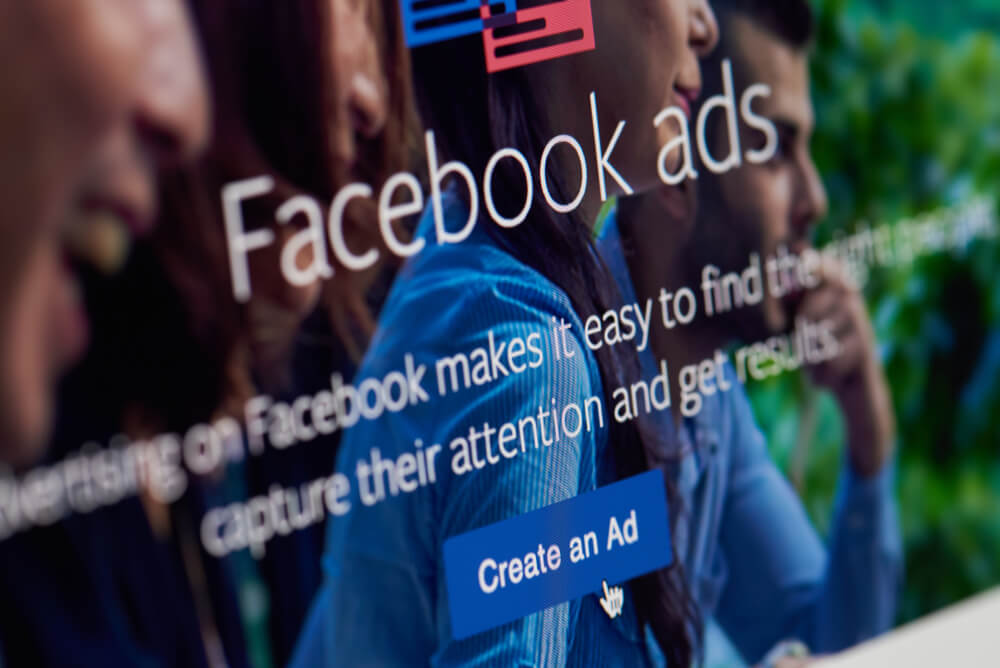
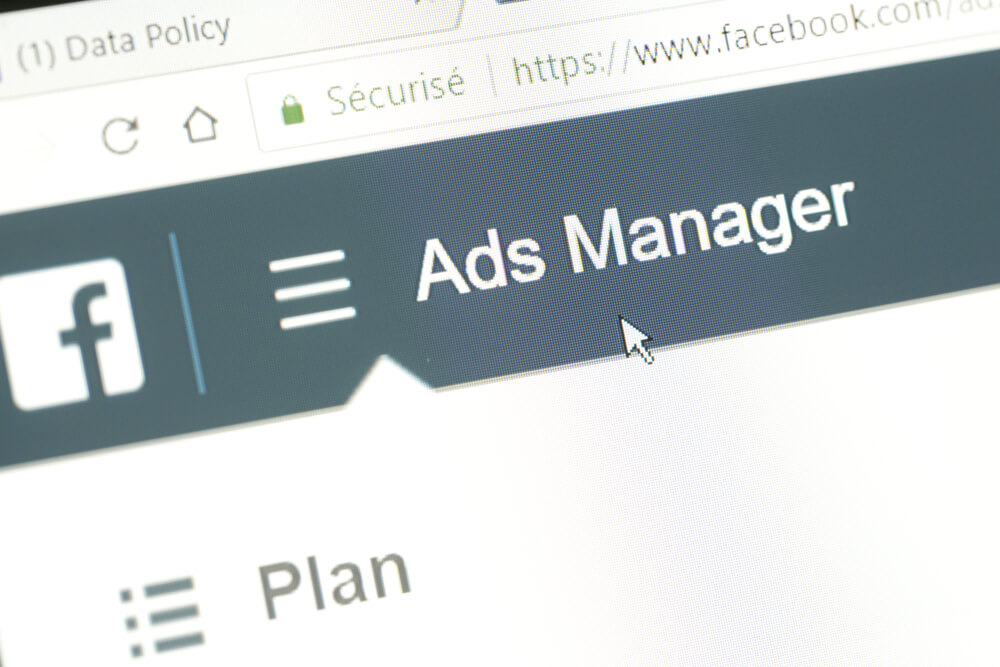
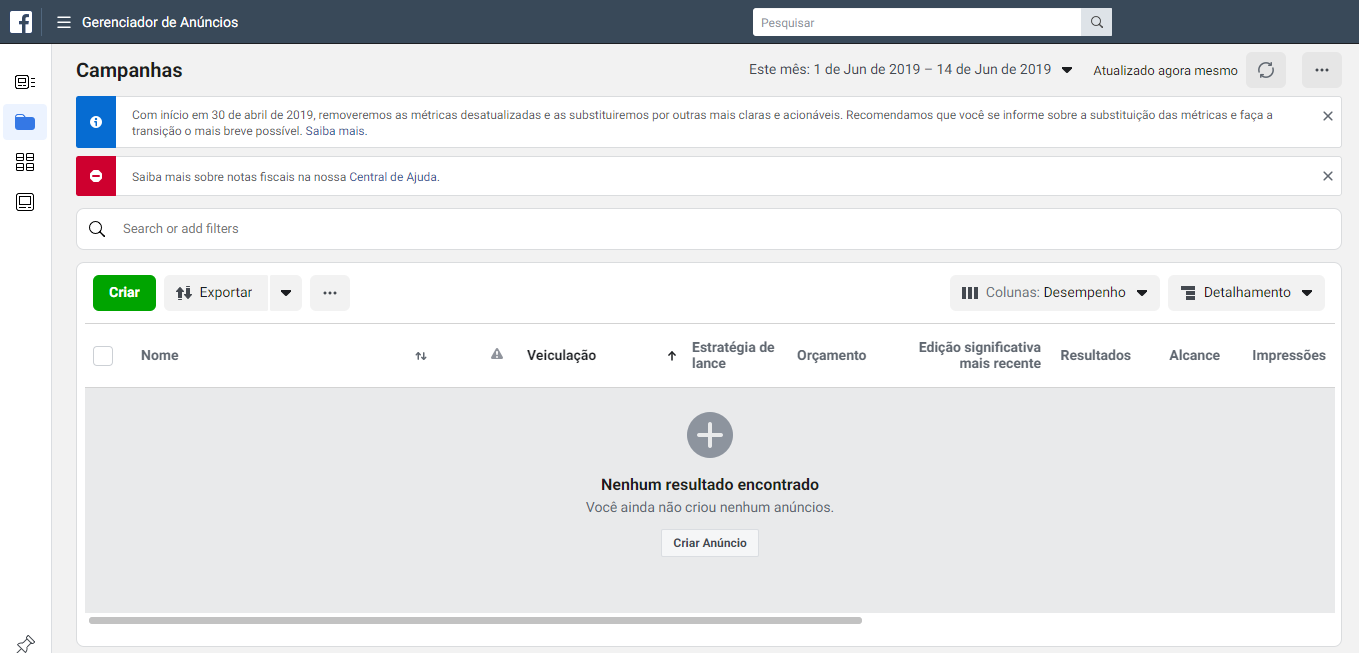
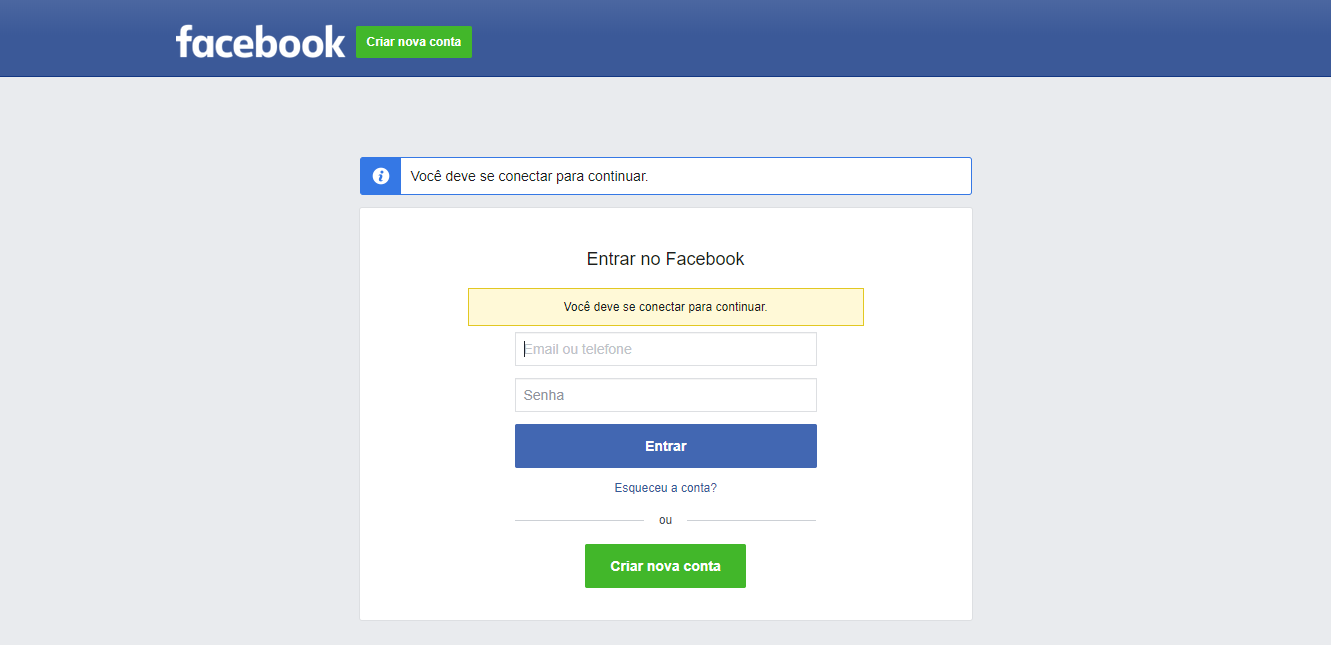
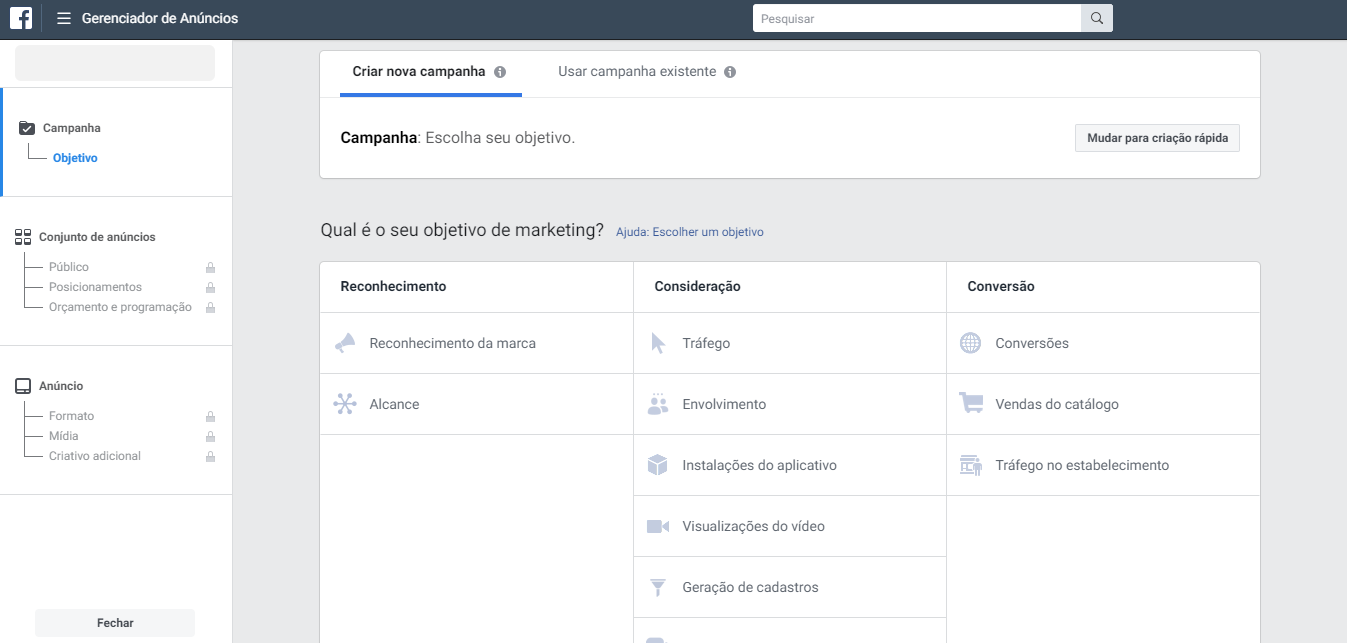
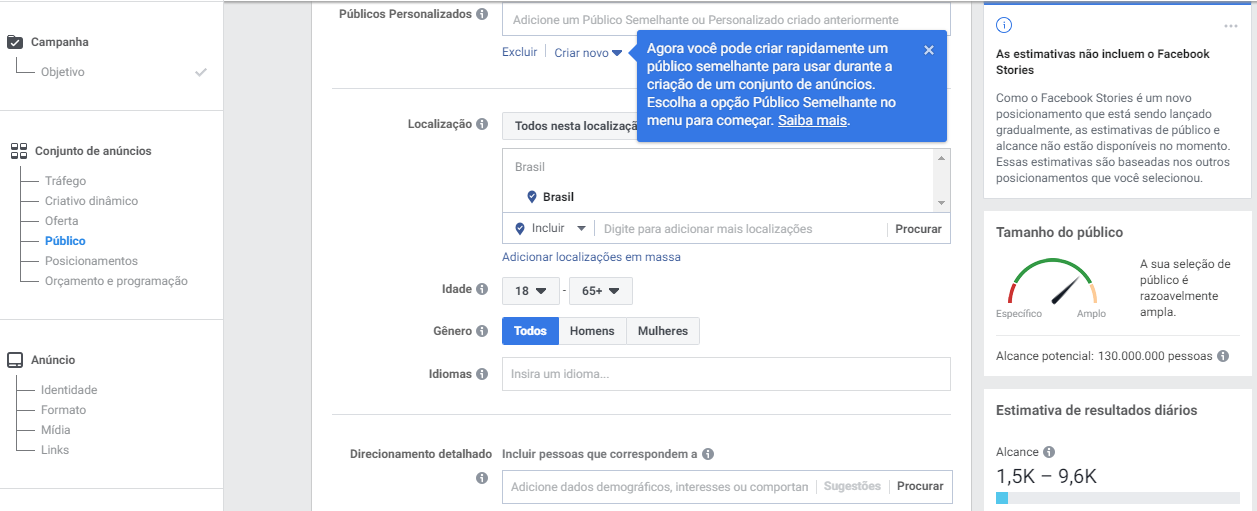


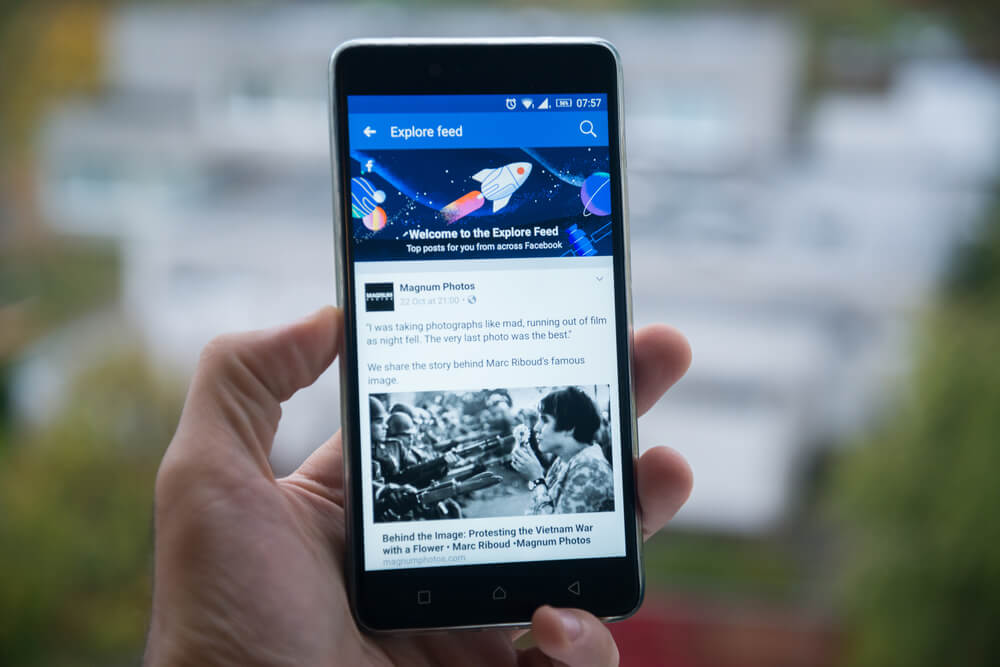

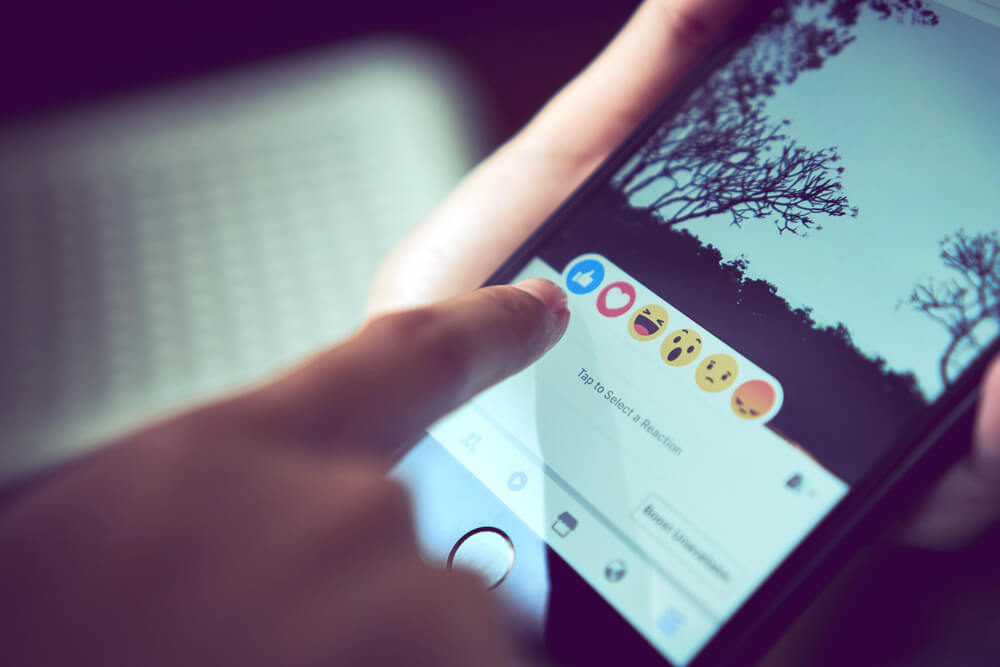
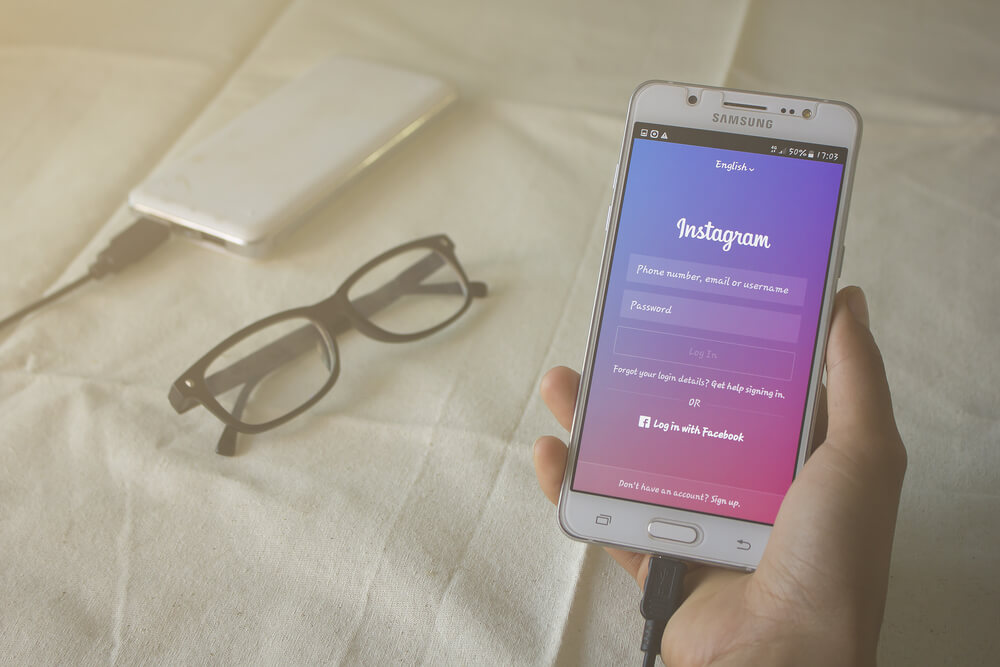
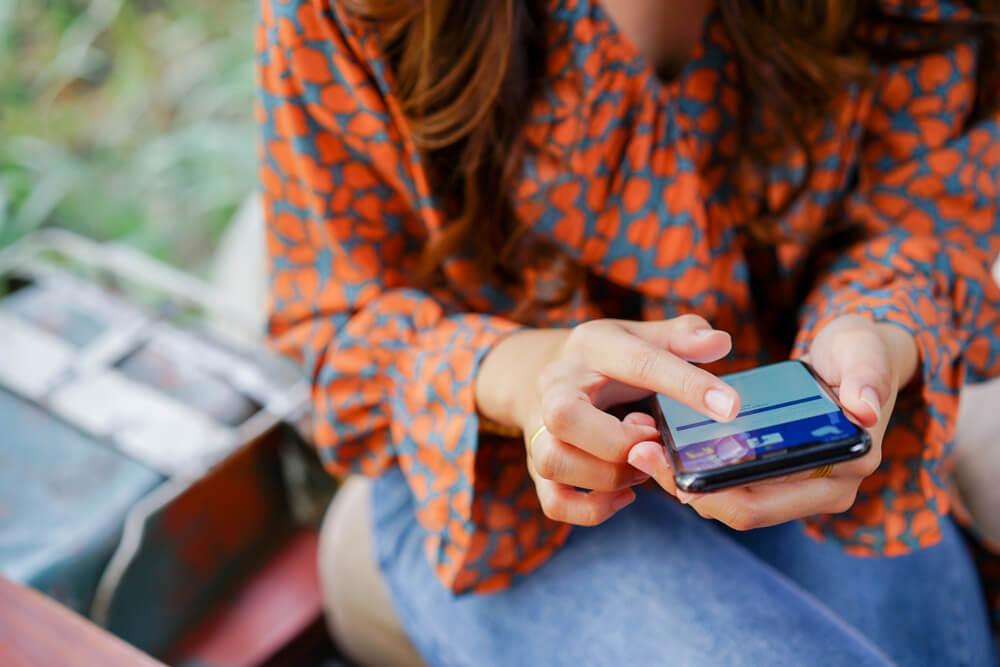
Comentários (0)